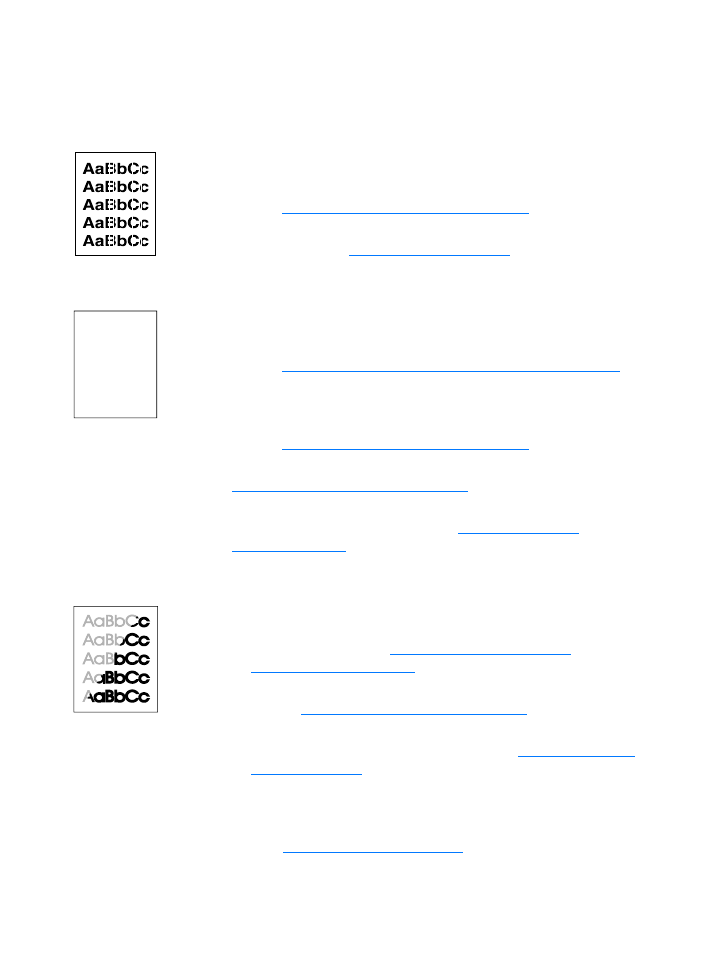
Identificazione e correzione dei difetti di
copia o di scansione
Strisce bianche verticali
●
I supporti di stampa potrebbero non rispondere ai requisiti
stabiliti dalla Hewlett-Packard (ad esempio, potrebbero
essere troppo umidi o ruvidi). Per ulteriori informazioni,
vedere
Caratteristiche dei supporti di stampa
.
●
Il toner potrebbe essere in via di esaurimento. Per le
istruzioni, vedere
Ridistribuzione del toner
.
Pagine bianche
●
L’originale potrebbe essere stato caricato al contrario.
Caricare l’originale con il lato più stretto in avanti e la facciata
da sottoporre a scansione rivolta verso l’alto. Per le istruzioni,
vedere
Caricamento degli originali nella copiatrice/scanner
.
●
I supporti di stampa potrebbero non rispondere ai requisiti
stabiliti dalla Hewlett-Packard (ad esempio, potrebbero
essere troppo umidi o ruvidi). Per ulteriori informazioni,
vedere
Caratteristiche dei supporti di stampa
.
●
Il toner potrebbe essere esaurito. Per le istruzioni, vedere
Sostituzione della cartuccia di toner
.
●
Il nastro potrebbe non essere stato rimosso dalla cartuccia
del toner. Per le istruzioni, vedere
Sostituzione della
cartuccia di toner
.
Troppo chiaro o troppo scuro
●
Provare a regolare le impostazioni.
• HP LaserJet Copier (Copiatrice HP LaserJet): per ulteriori
informazioni, vedere
Uso di HP LaserJet Copier
(Copiatrice HP LaserJet)
.
• Impostazioni di copia veloce: per ulteriori informazioni,
vedere
Uso della funzione di copia veloce
.
• Accertarsi di aver impostato correttamente la risoluzione e
i colori. Per ulteriori informazioni, vedere
Risoluzione dello
scanner e colore
.
●
Se necessario, modificare le impostazioni delle
caratteristiche della funzione associata in HP LaserJet
Director o HP Document Manager (Gestore documenti HP).
Vedere
Accesso alla Guida in linea
.
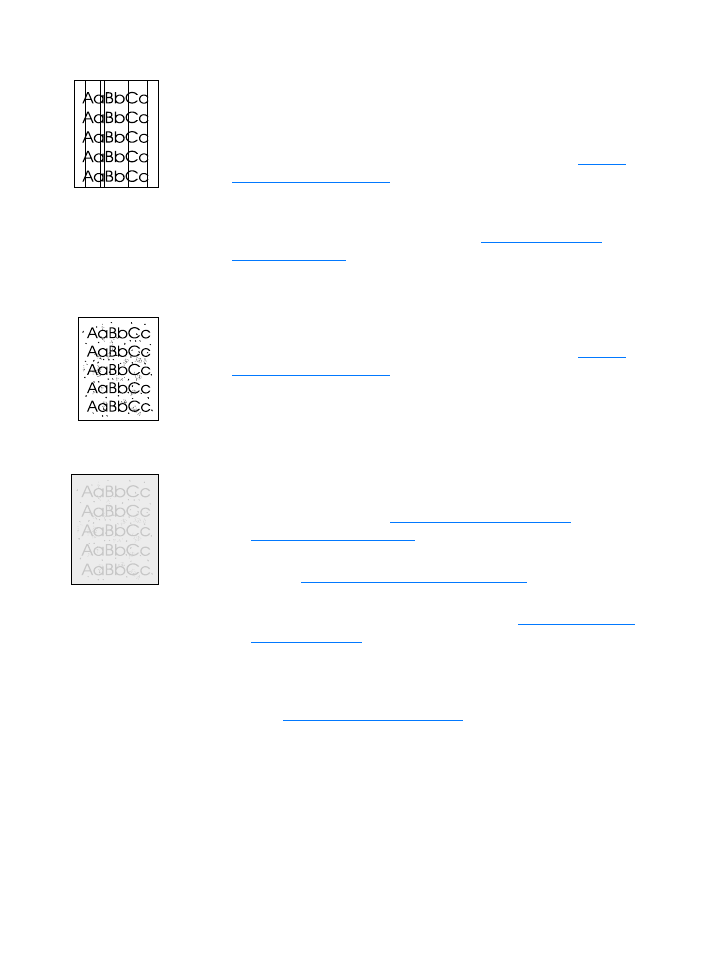
162 Capitolo 10 Soluzione dei problemi della copiatrice/scanner
IT
Linee inopportune
●
Accertarsi che il cassetto di alimentazione prioritaria sia
posizionato correttamente.
●
Il sensore dello scanner potrebbe presentare tracce di
inchiostro, colla, correttore fluido o altre sostanze. Provare a
pulire la copiatrice/scanner. Per le istruzioni, vedere
Pulizia
della copiatrice/scanner
.
●
Il tamburo fotosensibile all’interno della cartuccia del toner è
stato probabilmente graffiato. Installare una nuova cartuccia
del toner HP. Per le istruzioni, vedere
Sostituzione della
cartuccia di toner
.
Punti neri o strisce
●
Il sensore dello scanner potrebbe presentare tracce di
inchiostro, colla, correttore fluido o altre sostanze. Provare a
pulire la copiatrice/scanner. Per le istruzioni, vedere
Pulizia
della copiatrice/scanner
.
Testo poco nitido
●
Provare a regolare le impostazioni.
• HP LaserJet Copier (Copiatrice HP LaserJet): per ulteriori
informazioni, vedere
Uso di HP LaserJet Copier
(Copiatrice HP LaserJet)
.
• Impostazioni di copia veloce: per ulteriori informazioni,
vedere
Uso della funzione di copia veloce
.
• Accertarsi di aver impostato correttamente la risoluzione e
i colori. Per ulteriori informazioni, vedere
Risoluzione dello
scanner e colore
.
●
Se necessario, modificare le impostazioni delle
caratteristiche della funzione associata in HP LaserJet
Director o HP Document Manager (Gestore documenti HP).
Vedere
Accesso alla Guida in linea
.
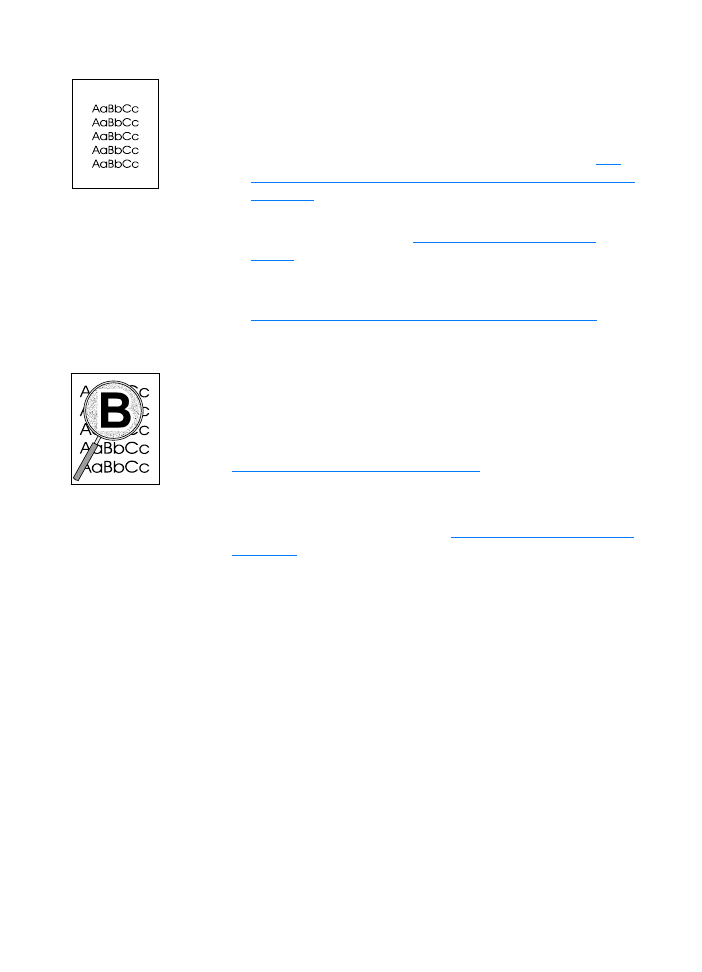
IT
Miglioramento della qualità della copia o della scansione 163
Dimensioni ridotte
●
Il software HP potrebbe essere impostato per la riduzione
dell’immagine digitalizzata.
• Per ulteriori informazioni sulla modifica delle impostazioni
in HP LaserJet Director e HP LaserJet Document
Manager (Gestore documenti HP LaserJet), vedere
HP
LaserJet Director Toolbox (Windows 9x, 2000, Millennium
e NT 4.0)
.
• Per ulteriori informazioni sulla modifica delle impostazioni
per copie veloci, vedere
Uso della funzione di copia
veloce
.
• Per ulteriori informazioni sulla modifica delle impostazioni
per HP LaserJet Copier (Copiatrice HP LaserJet), vedere
Uso di HP LaserJet Copier (Copiatrice HP LaserJet)
.
Contorni sporchi di toner
●
Se si notano grandi quantità di toner intorno ai caratteri, il
supporto di stampa potrebbe avere un’alta resistenza al
toner. (Nelle stampe laser, ridotte quantità di toner sparso
sono nella norma.) Provare a utilizzare un tipo di supporto di
stampa diverso. Per ulteriori informazioni, vedere
Caratteristiche dei supporti di stampa
.
●
Capovolgere la pila di carta nel cassetto.
●
Utilizzare i supporti di stampa specifici per le stampanti laser.
Per ulteriori informazioni, vedere
Caratteristiche dei supporti
di stampa
.
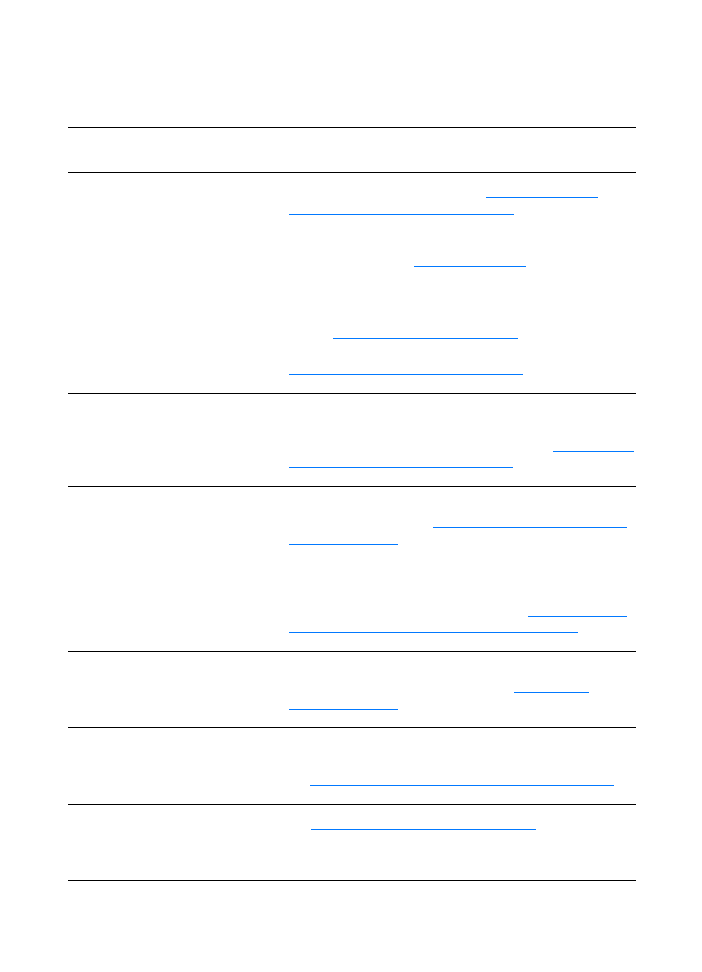
164 Capitolo 10 Soluzione dei problemi della copiatrice/scanner
IT